大白菜u盘启动盘制作工具步骤
时间:2025-06-09阅读量:作者:大白菜
大白菜作为一款功能强大的装机软件,具备支持提取安装文件的能力,而且还能自动完成系统安装以及引导修复等一系列操作。然而,不少用户在成功制作好U盘启动盘后,却对后续的系统安装步骤感到困惑。针对这一常见情况,大白菜在这里为大家详细讲解
大白菜作为一款功能强大的装机软件,具备支持提取安装文件的能力,而且还能自动完成系统安装以及引导修复等一系列操作。然而,不少用户在成功制作好U盘启动盘后,却对后续的系统安装步骤感到困惑。针对这一常见情况,大白菜在这里为大家详细讲解一下大白菜U盘启动盘重装系统全部过程。

一、工具准备
1、下载大白菜U盘启动盘制作工具。
2、要保证所使用的U盘容量足够大,建议至少为8GB,以满足放置Win7系统镜像文件以及制作启动盘所需的空间。
3、从MSDN网站下载Windows 7 ISO镜像文件。
二、注意事项
1、需挑选合适的U盘,其容量要能够满足放置Win7系统镜像文件以及制作启动盘的空间需求,通常推荐使用8GB及以上容量的U盘。
2、由于C盘作为系统盘,在重装过程中会被格式化,所以像文档、图片、视频等个人资料需要提前复制到其他非系统分区。
3、在设置U盘启动期间,必须选择正确的U盘启动选项,若设置错误,则无法正常从U盘启动。
三、利用U盘重装Windows 7系统
1、将U盘插入电脑的USB接口,确保连接正常。
2、下载并安装大白菜U盘启动盘制作工具,运行该工具,在设备列表中选中插入的U盘作为目标设备。一般情况下,保持默认的模式与格式设置即可,然后点击“一键制作成USB启动盘”按钮。

3、在弹出的提示框中点击确定,此时工具会对U盘进行格式化并开始制作U盘启动盘,此过程大约需要几分钟时间,请耐心等待制作完成。

4、访问MSDN官方网站或其他可靠的资源平台,下载Windows 7系统的ISO镜像文件,并将其保存在本地电脑上。
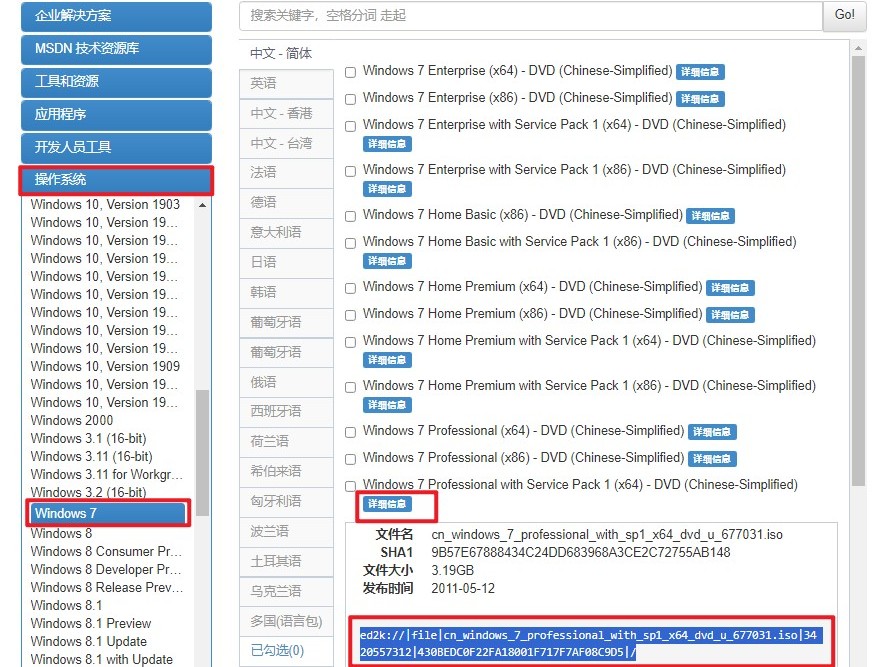
5、打开大白菜U盘,将下载好的Windows 7 ISO镜像文件复制到U盘中。
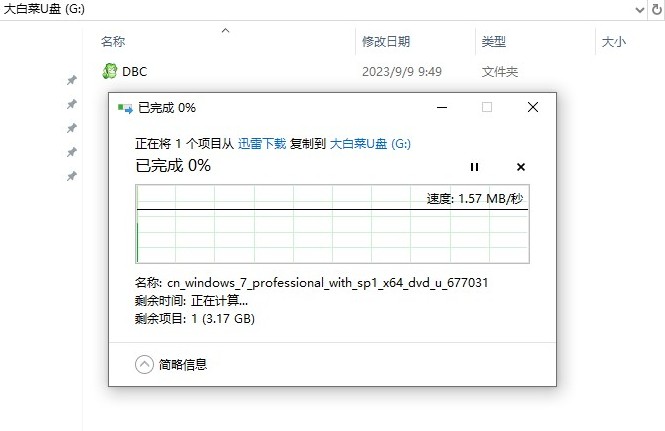
6、通过网络查询或相关资料,获取自己电脑品牌和型号对应的U盘启动快捷键。
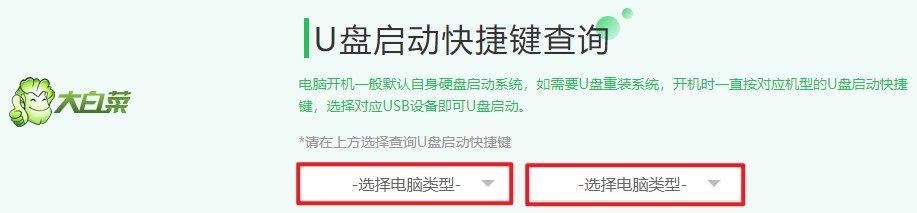
7、重启电脑,在开机画面出现时,迅速按下查询到的启动快捷键进入Boot菜单。在菜单中找到U盘选项,按下回车键选中它,使电脑从U盘启动,进入大白菜Windows PE系统。
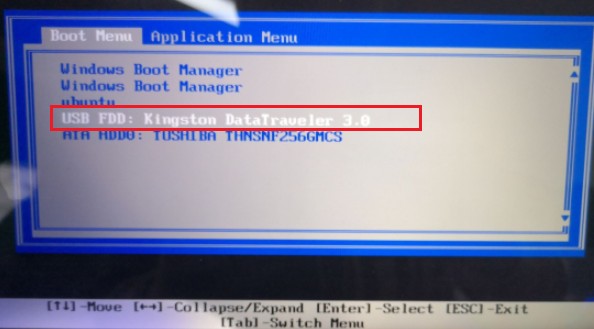
8、进入PE系统后,打开大白菜装机工具,进入安装页面。按照页面提示进行操作,先点击“打开”按钮,找到U盘里的Windows 7系统文件,然后选择要安装系统的磁盘位置。
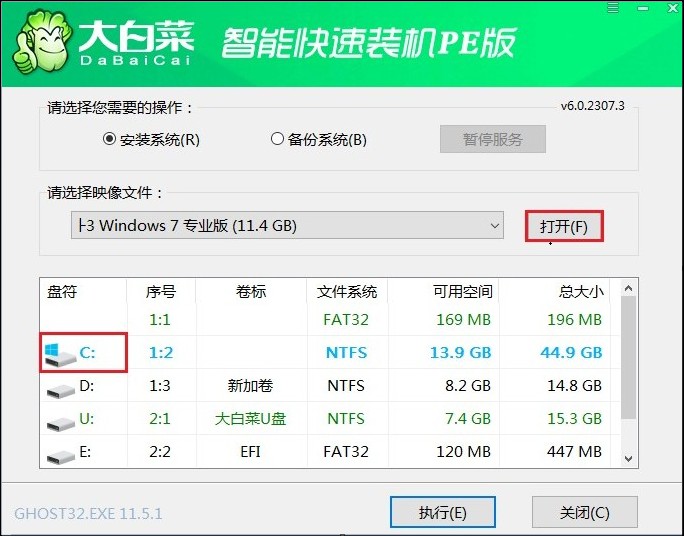
9、确认选择无误后,点击“是”,正式开始安装Windows 7系统。在安装过程中,需耐心等待安装完成。当系统提示重启电脑时,确认重启并拔掉U盘。

10、电脑重启后,将顺利进入Windows 7桌面,至此,系统重装完成。
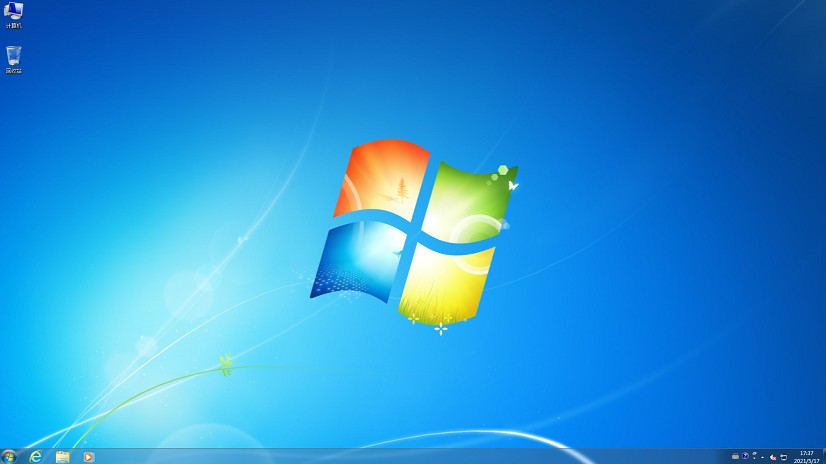
以上是,大白菜u盘启动盘制作工具步骤。相信大家对利用大白菜U盘启动盘进行系统重装已经有了更为清晰的认识。希望参考这篇教程,大家能够解决在装机过程中遇到的问题,顺利地完成系统重装。如果还有其他疑惑,不妨咨询大白菜客服解决。